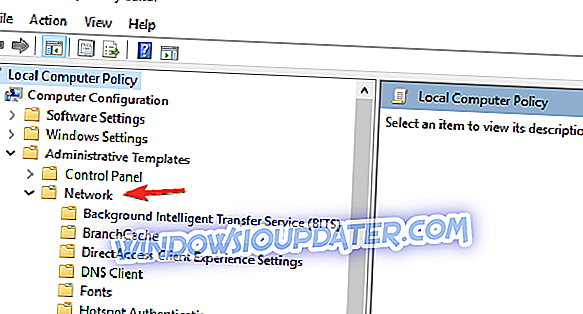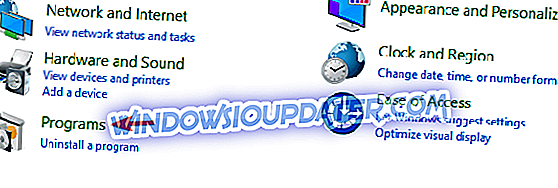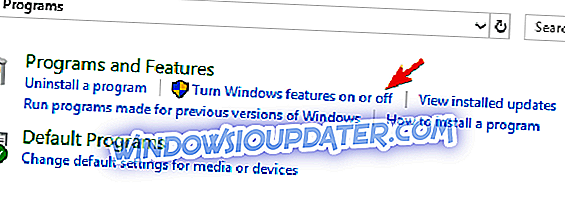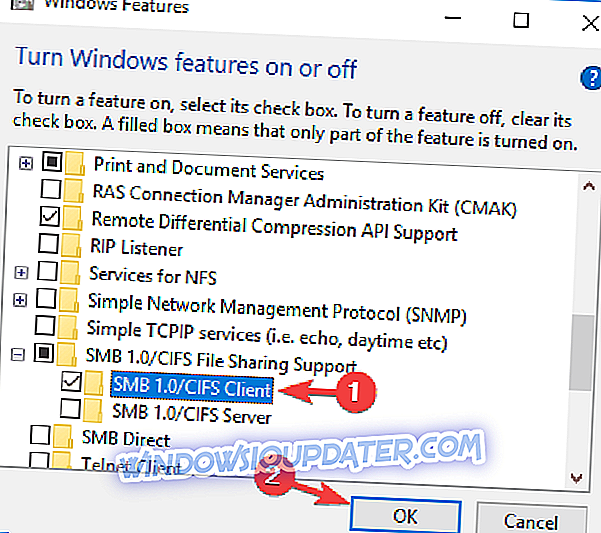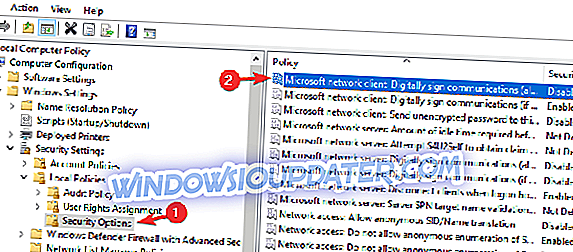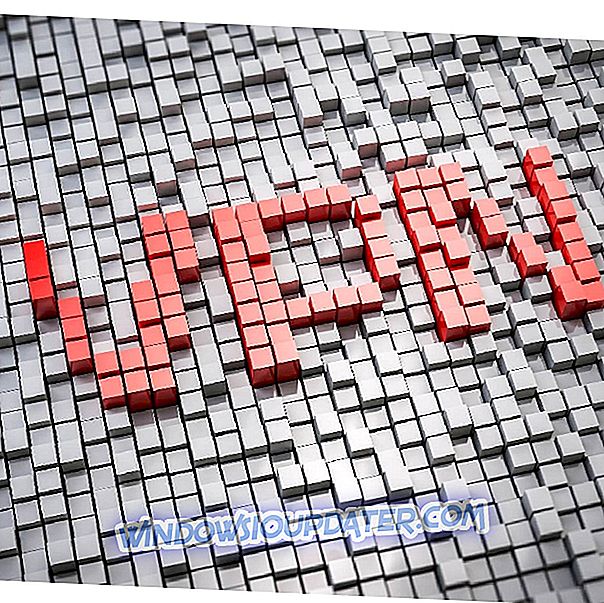Correzione Impossibile accedere al messaggio di condivisione Samba con queste soluzioni
Samba è un protocollo di rete a livello di applicazione, con il suo scopo principale di fornire accesso condiviso ai file, tuttavia, molti utenti hanno segnalato di non poter accedere al messaggio di condivisione Samba mentre lo utilizza. Questo può essere un grosso problema, quindi oggi ti mostreremo come risolverlo.
Samba funziona su molti sistemi basati su Unix, come ad esempio il SO Linux. Samba prende anche il nome da Server Message Block o SMB. Nella maggior parte dei casi, utilizzerai SMB per connetterti a dispositivi che non eseguono Windows.
A partire dalla build 1709, Samba ha difficoltà a funzionare bene poiché Windows disabilita l'accesso non autenticato alle condivisioni che utilizzano SMB2 con accesso guest abilitato. Tuttavia, c'è un modo per risolvere questo problema.
Come posso riparare Windows non può accedere al messaggio di condivisione Samba?
- Modificare le impostazioni di Criteri di gruppo
- Abilita SMB 1.0
- Disabilita Firma digitale della politica di comunicazione
1. Modificare le impostazioni di Criteri di gruppo
- Apri Editor Criteri di gruppo .
- Selezionare Configurazione del computer e fare clic su Modelli amministrativi .
- Seleziona Rete e scegli il nome della tua Workstation .
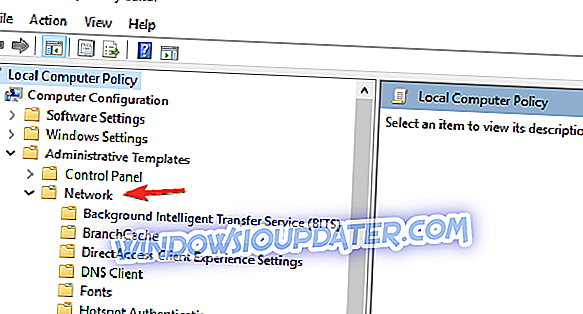
- Modifica Abilita accesso guest non sicuro su Abilitato .
- Applica le modifiche e riavvia la macchina.
2. Abilitare SMB 1.0
Il protocollo SMB1 è stato disabilitato dai recenti aggiornamenti a Windows 10, ma non è mai stato completamente rimosso. Semplicemente riposti, il che significa che puoi abilitare temporaneamente questo protocollo sul tuo computer Windows 10.
- Aprire il Pannello di controllo e fare clic su Programmi .
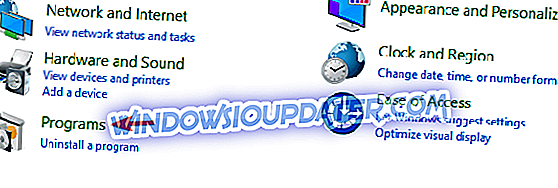
- Fai clic su Attiva o disattiva le funzionalità di Windows .
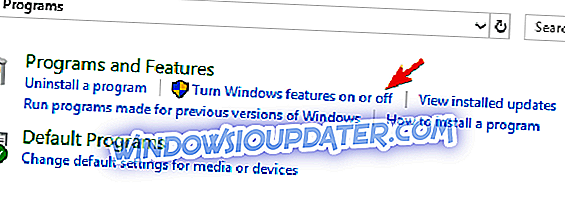
- Espandi l'opzione Supporto per la condivisione di file SMB 1.0 / CIFS .
- Controllare l' opzione SMB 1.0 / CIFS Client .
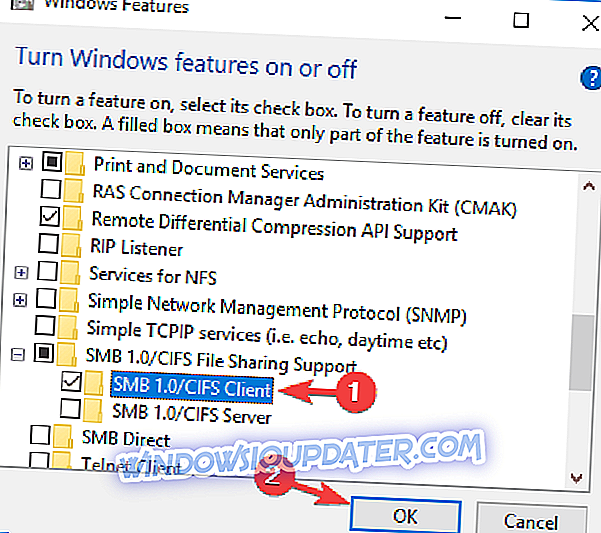
- Fare clic sul pulsante OK e fare clic sul pulsante Riavvia .
3. Disabilita Firma digitale della politica di comunicazione
Supponiamo che tu sia nella situazione in cui hai una rete con due workstation. Uno usa Windows e l'altro Linux, e tu stai usando Samba per condividere un dispositivo di archiviazione locale. Ma a volte, Samba potrebbe gestire male i negoziati di sicurezza della sessione con Windows. Per risolvere ciò, effettuare le seguenti operazioni:
- Fare clic su Criteri del computer locale, quindi selezionare Configurazione del computer .
- Quindi, andare su Impostazioni di Windows e selezionare Impostazioni di sicurezza .
- Selezionare Politiche locali e fare clic su Opzioni di sicurezza .
- Individuare un criterio denominato client di rete Microsoft: aggiungi firma digitale alle comunicazioni (sempre), deve sempre essere Disabilitato .
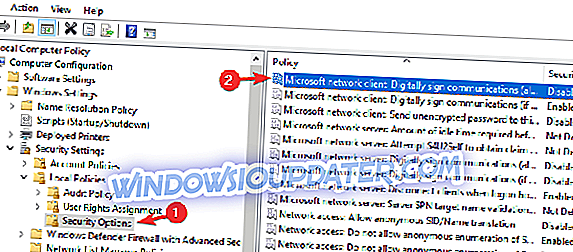
- Applica le modifiche e riavvia la macchina.
Ricorda sempre, mantieni il livello di autenticazione di Lan Manger su Invia LM e NTLM - usa la sicurezza di sessione NTLMv2 se negoziato . E se è coinvolto un firewall, configurali correttamente.
Impossibile accedere al messaggio di condivisione Samba può causare alcuni problemi, ma ci auguriamo che sia riuscito a risolverlo utilizzando le nostre soluzioni.